La inserción de murciélagos en una imagen puede cambiar por completo la atmósfera y la profundidad de una obra de arte. En esta guía te enfocarás en cómo, utilizando puntas de pincel y bancos de imágenes, puedes crear impresionantes murciélagos en el fondo de tu trabajo. Aspectos como la elección del pincel y la correcta colocación de los elementos son cruciales para lograr un resultado final armónico.
Principales conclusiones
- La selección del pincel adecuado influye en la dinámica de tu trabajo.
- Las configuraciones de fondo pueden controlar la visibilidad y el efecto de los elementos insertados.
- Un uso hábil de las capas puede aumentar la profundidad de la imagen.
Guía paso a paso
Primero, es importante seleccionar los pinceles adecuados. Descarga un conjunto de pinceles de murciélago de una página como DeviantArt. Haz doble clic en el archivo para cargarlo en Photoshop.
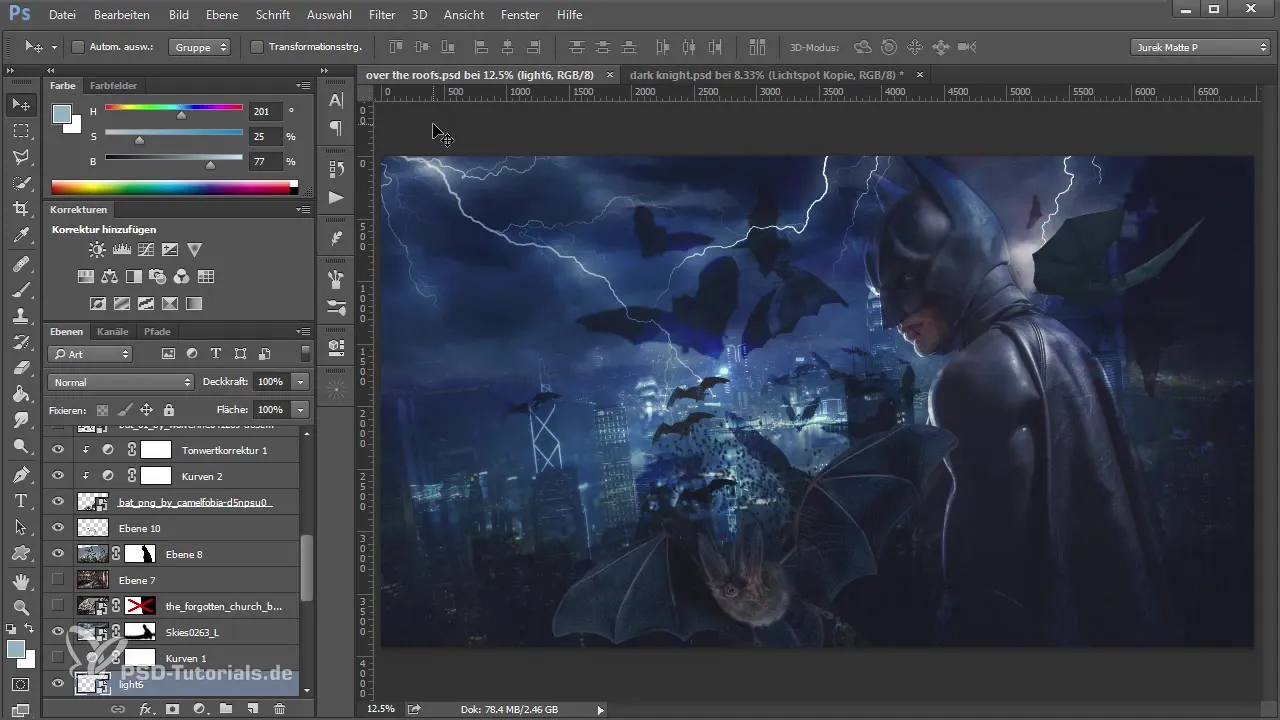
Una vez que los pinceles estén cargados, puedes descubrir los diferentes pinceles de murciélago en el menú de pinceles. Selecciona el pincel que más te guste; para el fondo, a menudo es útil elegir un motivo de pincel que no sea demasiado compacto.
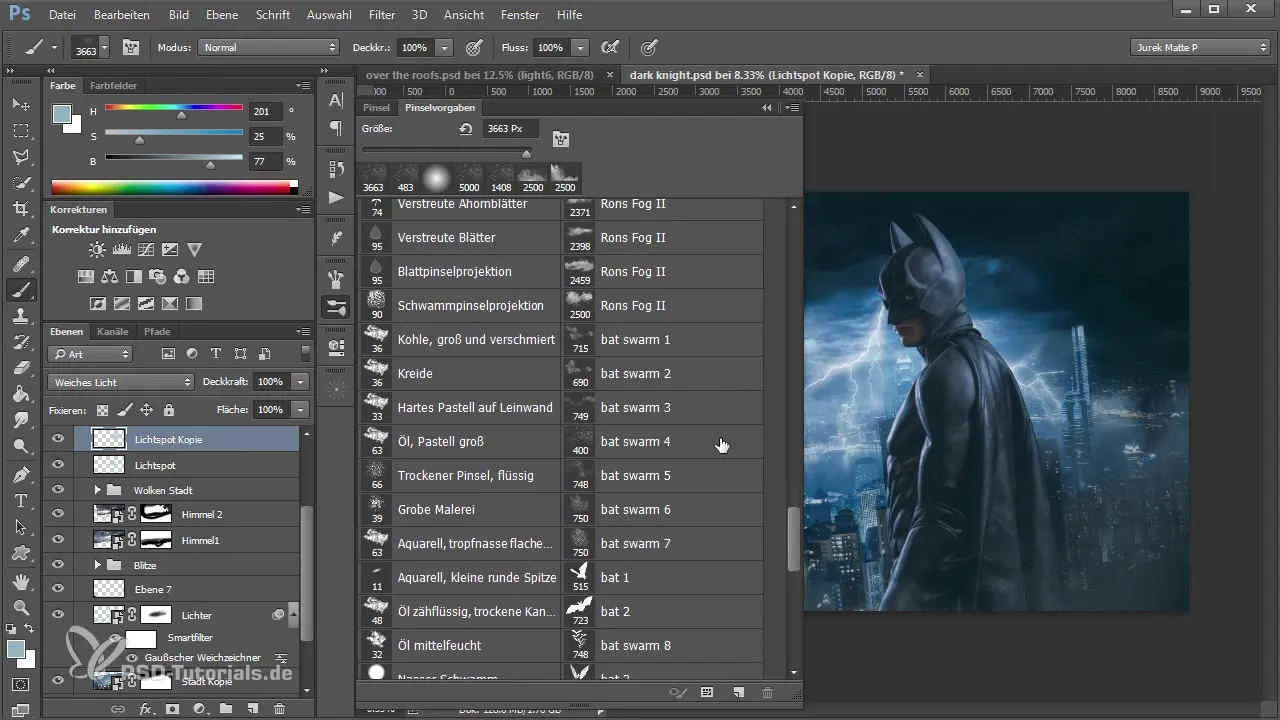
Ahora se trata de integrar los murciélagos en el fondo. Crea una nueva capa y selecciona el pincel que más te parezca. Al elegir el color, debes usar negro y establecer la opacidad del pincel al 100%.

Comienza insertando los murciélagos en la parte inferior de tu imagen. Simplemente haz clic en las áreas donde los quieras tener para insertar los pequeños murciélagos. Si notas alguna imperfección, no te preocupes, los detalles se ajustarán más tarde.
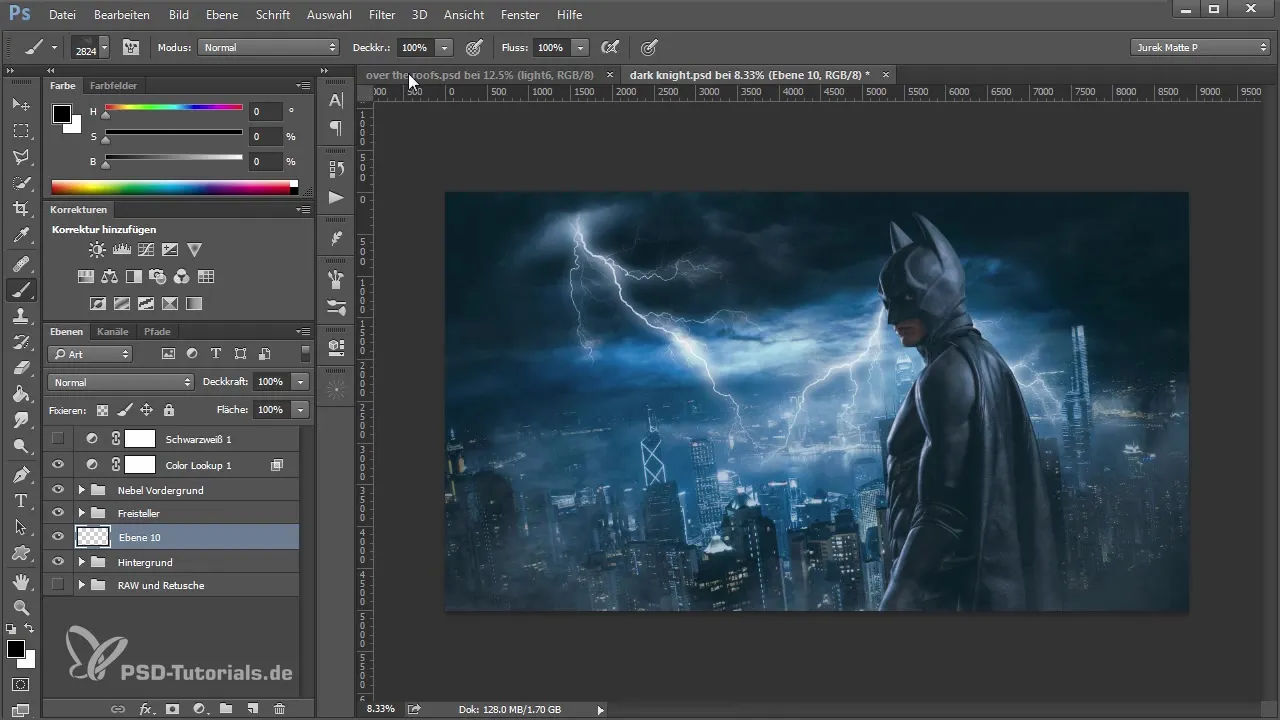
Para mejorar los bordes de los murciélagos añadidos, transforma la capa para agrandarla un poco. Mantén presionada la tecla Ctrl para crear una selección de los murciélagos y luego usa la función "Mejorar borde".
Con la herramienta "Mejorar borde" puedes suavizar los bordes y hacer que la imagen total sea más armónica diseñar. Experimenta con las configuraciones para obtener el mejor resultado. La energía y dedicación serán claramente notables ahora!
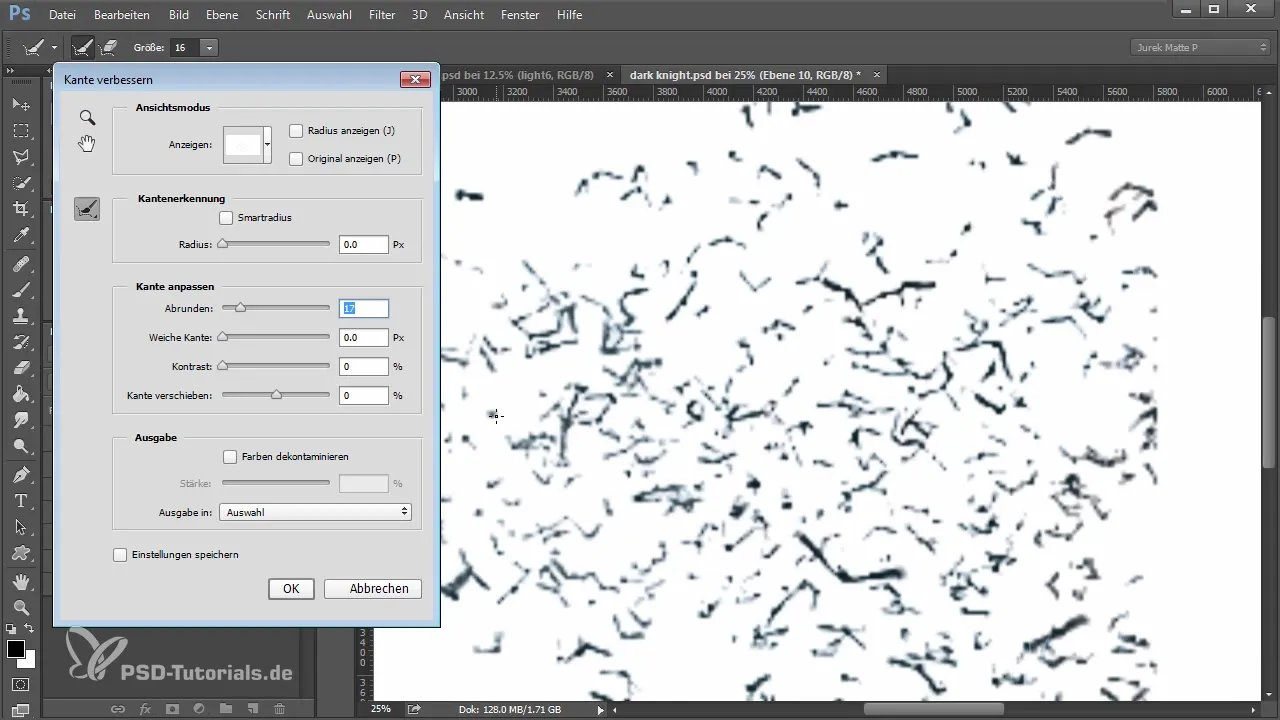
Luego, crea una nueva capa encima y usa la herramienta de relleno para llenar esta con negro. Configura esto como una nueva capa inferior para llevar los murciélagos al fondo. Haz esto hasta que te guste más el resultado.
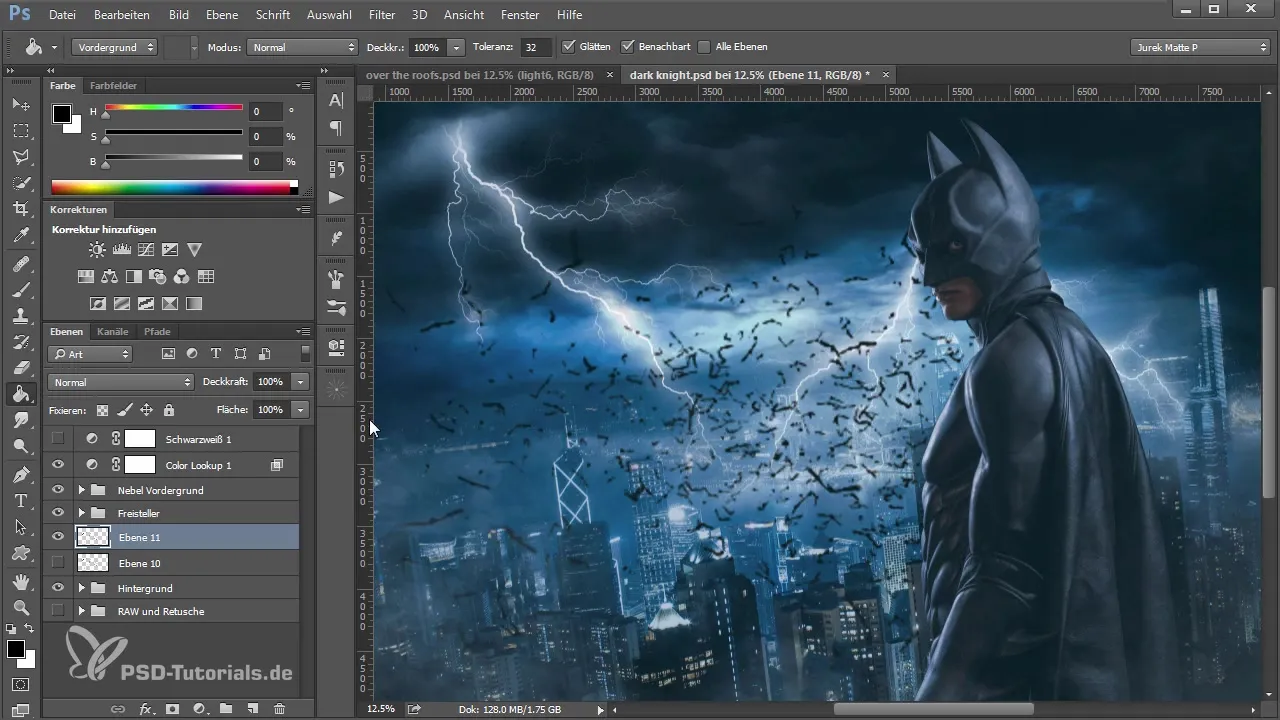
Ahora es el momento de ajustar la visibilidad de los murciélagos para que aparezcan menos dominantes. Reduce un poco la opacidad. Esto le dará a la imagen profundidad y asegurará que los murciélagos no estén demasiado en primer plano.
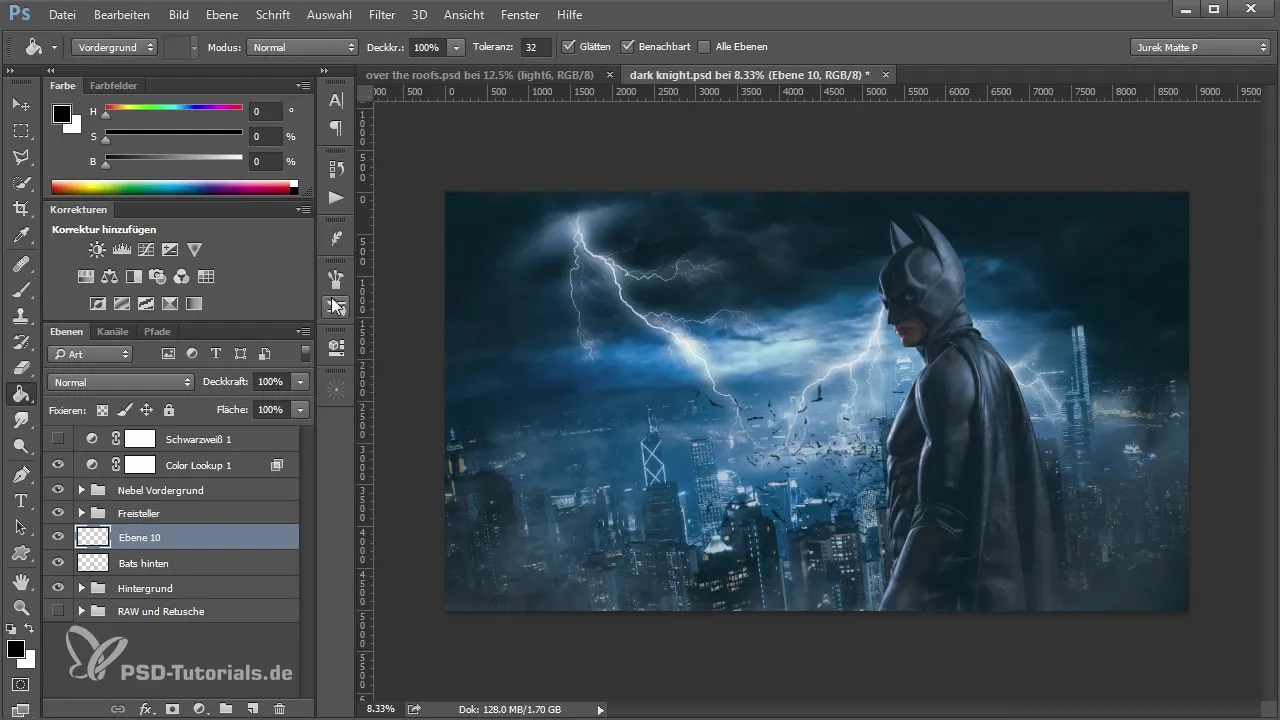
Sigue seleccionando nuevos pinceles para garantizar variedad en tu trabajo. Puede ser útil variar el tamaño del pincel para otros grupos de murciélagos a fin de crear una imagen dinámica.
A medida que insertes más murciélagos en tu imagen, verifica la presencia de las casas en el fondo. No deben ser cubiertas por los murciélagos, así el conjunto se mantendrá bien visible.

Ahora crea una capa adicional y comienza a editar los colores para optimizar el contraste. Aquí, una corrección de niveles puede ser útil para experimentar con los tonos medios y los negros, y ajustar aún más la visibilidad de los murciélagos.
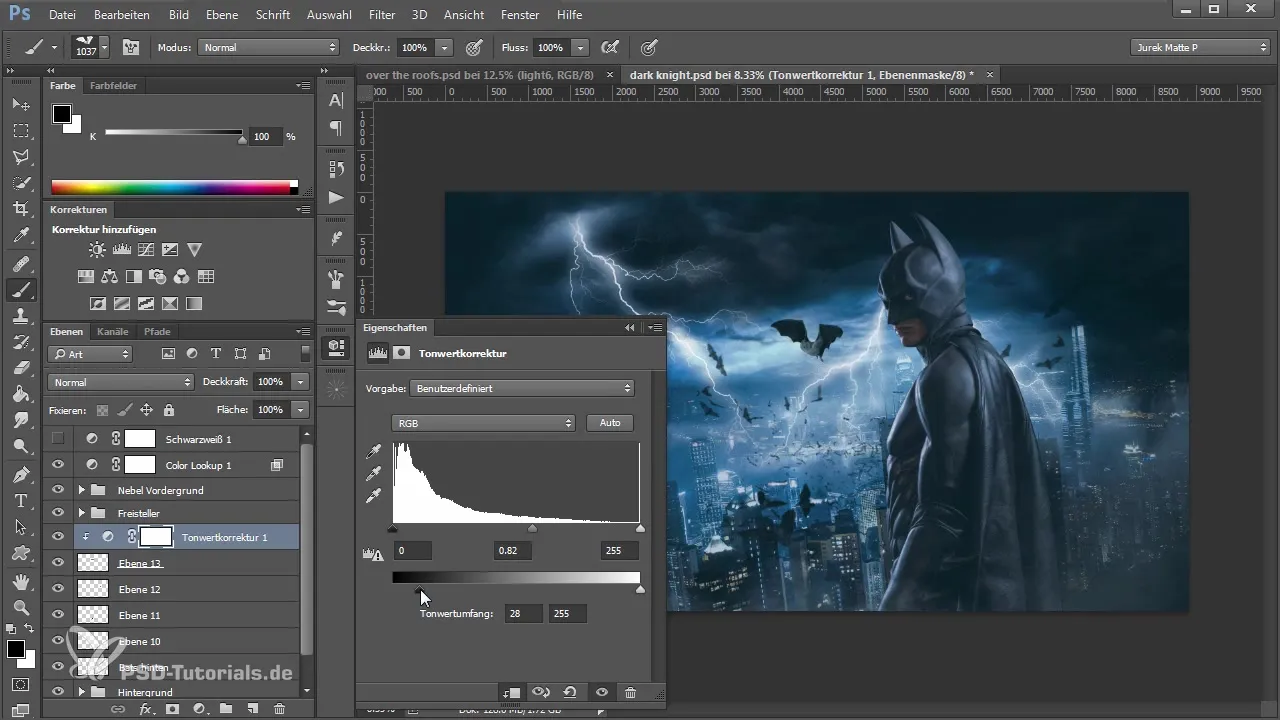
Es importante dar a cada murciélago insertado una opacidad ajustada. Así, los murciélagos se integran armónicamente en la imagen general. Asegúrate de seguir reduciendo los diferentes niveles en tu proyecto.
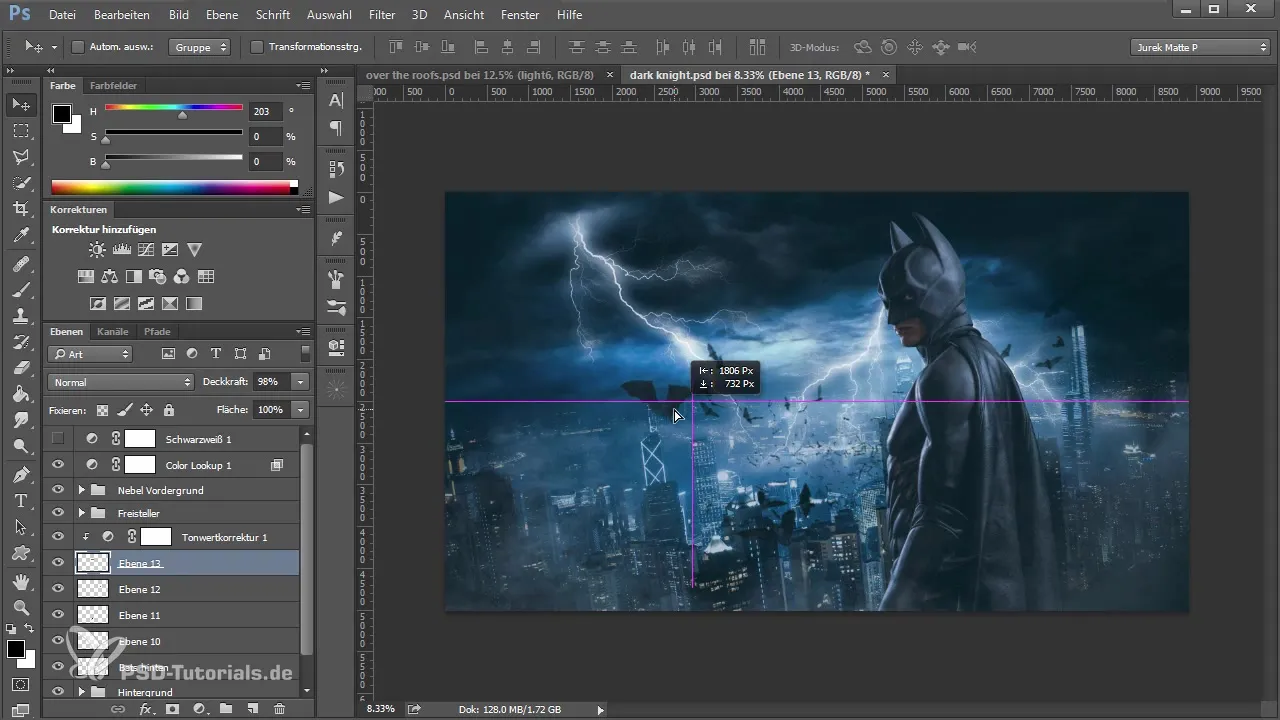
Por último, puedes añadir más murciélagos para dar más plenitud a la imagen sin sobrecargarla. Con cada elemento añadido, la composición debería generar una sensación de profundidad y movimiento.
Resumen - El arte de los murciélagos en Photoshop: Guía paso a paso para insertar murciélagos en el fondo
Agregar murciélagos en Photoshop requiere atención a los detalles y un manejo flexible de pinceles y capas. A través de la correcta selección y ajuste de los elementos, puedes crear una obra de arte atractiva que logre una impresionante profundidad y dinámica gracias a los ajustes finos.
Preguntas frecuentes
¿Cuáles son buenos lugares para insertar murciélagos en la imagen?Es ventajoso colocar murciélagos en la parte inferior de la imagen, de modo que se integren bien en el fondo.
¿Cómo elijo los pinceles adecuados para murciélagos?Descarga pinceles de plataformas como DeviantArt y selecciona los que mejor se adapten a tu estilo deseado.
¿Cómo puedo ajustar la visibilidad de los murciélagos?Puedes reducir la opacidad de las capas en Photoshop para que los murciélagos aparezcan menos dominantes.
¿Puedo usar varios pinceles para diferentes efectos de murciélago?Sí, usar diferentes pinceles hace que la imagen sea más interesante y genera más dinamismo.
¿Cómo edito los bordes de mis murciélagos?Utiliza la función "Mejorar borde" en Photoshop para suavizar los bordes de los murciélagos insertados.


